O PlayStation 4 (PS4) da Sony é conhecido por apresentar velocidades de download aquém do ideal, particularmente o modelo original lançado em 2014. Essa situação nem sempre decorre de limitações de hardware; o software executado em segundo plano, problemas com a conexão Wi-Fi e outras questões de rede também contribuem significativamente.
Dicas para Acelerar Seus Downloads
Implementar algumas práticas básicas pode otimizar a velocidade de download em qualquer dispositivo, não apenas no PS4. Sua conexão de internet divide a largura de banda entre todos os seus aparelhos. Realizar um download no seu notebook ou assistir a streamings em 4K em outro dispositivo pode comprometer a velocidade de transferência. Para garantir o máximo desempenho, pause quaisquer outras atividades de download e streaming, permitindo que seu PS4 utilize toda a largura de banda disponível.
Colocar vários downloads em fila no seu PS4 gera um efeito semelhante. O console precisa distribuir a largura de banda entre os downloads, portanto, se você deseja que um download específico seja concluído rapidamente, é preferível interromper as demais transferências.
Adicionalmente, evite jogar online enquanto realiza downloads em segundo plano. Como veremos a seguir, isso reduzirá drasticamente a velocidade de download. Além disso, o próprio download pode impactar negativamente seu desempenho no jogo, causando picos de latência e problemas de conexão.
Encerrar Aplicativos em Execução
Uma das maneiras mais eficazes de acelerar os downloads é finalizar todos os processos em execução. Observamos um aumento significativo na velocidade de download ao realizar este procedimento, que envolve apenas alguns toques de botão:
Com o PS4 ligado, pressione e segure o botão PS do controle até que um menu apareça na tela.
Selecione “Fechar Aplicativo(s)” e pressione o botão X.
Essa dica tem origem em uma publicação de blog de Juho Snellman, um programador de sistemas que descobriu que a “janela de recebimento” do console diminui consideravelmente quando um jogo ou outro aplicativo está em execução.
A Sony provavelmente implementou esse comportamento para priorizar jogos e outros softwares, permitindo que você realize downloads da PSN mesmo enquanto joga online. No entanto, se você precisa que um download seja concluído rapidamente, é recomendado encerrar todos os aplicativos ou jogos em execução e fazer outra atividade por um tempo.
Pausar e Retomar o Download
Outra técnica que observamos funcionar é pausar e reiniciar o download. Se você perceber que seu PS4 está lento durante uma atualização grande ou o download de um jogo novo, esta dica pode ajudar a agilizar o processo.
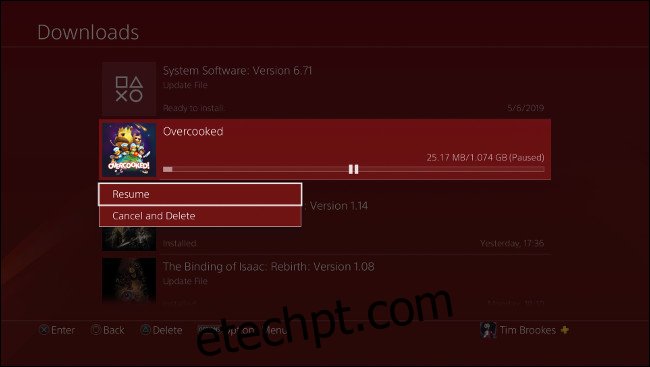
Para realizar esse procedimento, você precisará acessar a fila de download em Notificações:
Acesse o painel do PS4 pressionando o botão PS uma vez.
Toque “para cima” no joystick esquerdo (ou d-pad) para selecionar Notificações e pressione o botão X.
Você deve ver “Downloads” na lista, selecione e pressione o botão X.
Selecione o item que está sendo baixado e pressione o botão X novamente e escolha “Pausar”.
Pressione o botão X no download selecionado e escolha “Retomar”.
Levará alguns instantes para que o download seja reiniciado, mas dessa vez, espera-se que a velocidade seja maior e o tempo estimado de conclusão menor. Você pode tentar repetir esse processo várias vezes, especialmente se a velocidade diminuir novamente.
Utilizar o Modo de Repouso
Se você tiver tempo disponível e não estiver usando o PS4, o Modo de Repouso pode contribuir para acelerar os downloads. Para obter melhores resultados, feche todos os aplicativos antes de ativar o modo de repouso, conforme descrito anteriormente.
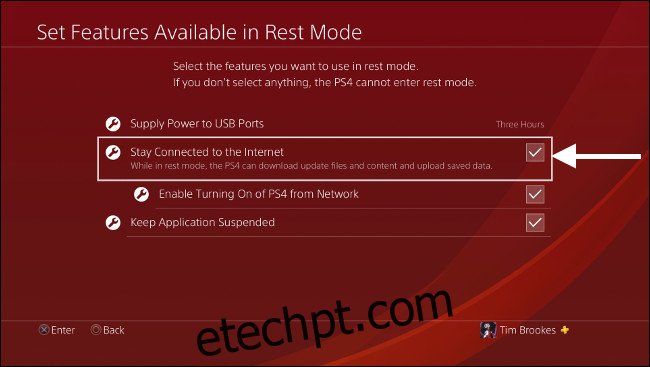
Antes de colocar o PS4 em modo de repouso, você precisa ativar o acesso à internet em segundo plano para que o download continue enquanto o console estiver em espera. Vá até o menu de Configurações do PS4, localize “Configurações de economia de energia” e pressione o botão X. Selecione “Definir recursos disponíveis no modo de repouso” e certifique-se de ativar a opção “Permanecer conectado à Internet”.
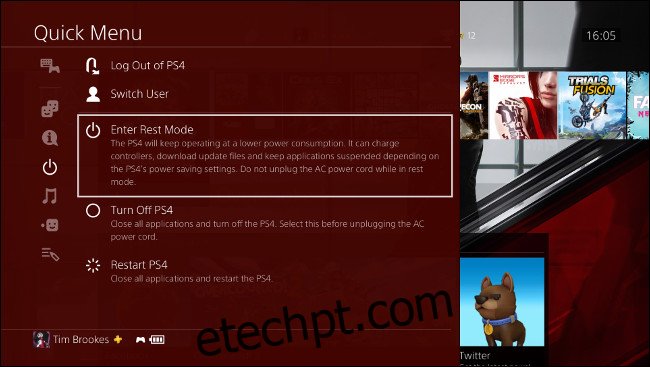
Agora você pode colocar seu PS4 em modo de repouso mantendo pressionado o botão PS do controle, selecione “Alimentação” e escolha “Entrar em Modo de Repouso”. Será necessário ligar o PS4 novamente para verificar o progresso do download.
Utilizar Conexão com Fio
As redes sem fio podem ser lentas e propensas a interferências. Mesmo com um roteador moderno, você não tem controle sobre as condições climáticas ou a escolha do canal sem fio do seu vizinho. Para uma conexão de rede mais estável, abandone a rede sem fio e utilize um cabo Ethernet.
O modelo original do PS4 é conhecido por apresentar desempenho inferior na conexão sem fio, mas a conexão com fio também pode melhorar o desempenho nos modelos Slim e Pro. Se o seu roteador estiver próximo ao console, essa é uma solução simples. Você encontrará uma porta Ethernet na parte traseira de todos os modelos de PS4. Basta conectar uma extremidade de um cabo Ethernet padrão ao console e a outra a uma porta livre no roteador.
Se o PS4 e o roteador estiverem em cômodos diferentes? Os adaptadores Ethernet powerline permitem que você utilize os cabos de energia já existentes em suas paredes. Já abordamos a configuração de uma rede elétrica em sua residência. Confira as recomendações da Review Geek para adaptadores de rede powerline.
Para muitos, a rede sem fio é a única alternativa. O modelo original do PS4 suporta apenas Wi-Fi 802.11b/g/n de 2,4 GHz, enquanto os modelos PS4 Slim e PS4 Pro mais recentes oferecem suporte a banda dupla 802.11ac na faixa de 5 GHz. Embora a rede sem fio de 2,4 GHz tenha melhor penetração em paredes do que a de 5 GHz, o padrão mais antigo também é mais lento e mais suscetível a interferências.
Se você optar por utilizar uma conexão sem fio, utilize a faixa de 5 GHz sempre que possível. O ideal é que o roteador e o console estejam no mesmo cômodo ou o mais próximo possível. Realize uma varredura sem fio para identificar os melhores canais para evitar interferências. Siga estas dicas para obter um sinal sem fio mais forte.
Configurar um Servidor Proxy
Muitos usuários relatam que a configuração de um servidor proxy em uma máquina local resolveu seus problemas de download. Um proxy funciona como um gateway para a internet, geralmente utilizado em redes corporativas. Um usuário do Reddit explicou como isso pode ajudar a melhorar as velocidades de download:
Comentário da discussão Comentário de tibiazak na discussão “Downloads do PS4 são notoriamente lentos. Posso ter uma ideia de por quê.”
Ao utilizar um computador na sua rede local para realizar parte do trabalho, é possível aumentar a velocidade de download. Isso é especialmente relevante para os primeiros modelos do PlayStation 4, que são conhecidos por apresentar adaptadores de rede instáveis.
O primeiro passo é baixar e executar um servidor proxy na sua máquina local. Usuários do Windows podem utilizar a versão gratuita do CCProxy, enquanto usuários do Mac podem usar o aplicativo gratuito Squidman. Baixe e instale o servidor proxy em um computador conectado à mesma rede que o seu PS4.
Configurar o CCProxy no Windows
Para configurar o PS4 para utilizar o proxy, você precisará obter duas informações: o endereço do proxy e o número da porta. No CCProxy, isso é simples – basta clicar em “Opções” e verificar em “Endereço IP local” para o IP e “HTTP/RTSP” para a porta.
Configurar o Squidman no Mac
Mantenha a tecla Option pressionada e clique no ícone Rede, no canto superior direito da tela. Anote o “endereço IP” da sua máquina local. Agora, inicie o Squidman e vá em Squidman > Preferências, na parte superior da tela. Anote a “Porta HTTP” em Geral. Clique na aba “Clientes”.
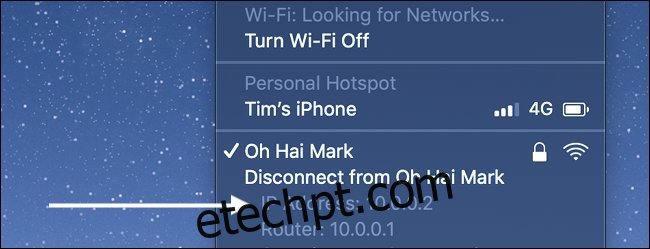
Você precisará adicionar um intervalo de endereços IP que poderão utilizar seu novo proxy. Se o seu endereço IP da etapa anterior for semelhante a “192.168.0.X”, você pode clicar em “Novo” e digitar “192.168.0.0/24” para habilitar o proxy para todo o intervalo. Se o seu endereço IP for semelhante a “10.0.0.X”, você pode digitar “10.0.0.0/16” para habilitar todo o intervalo.
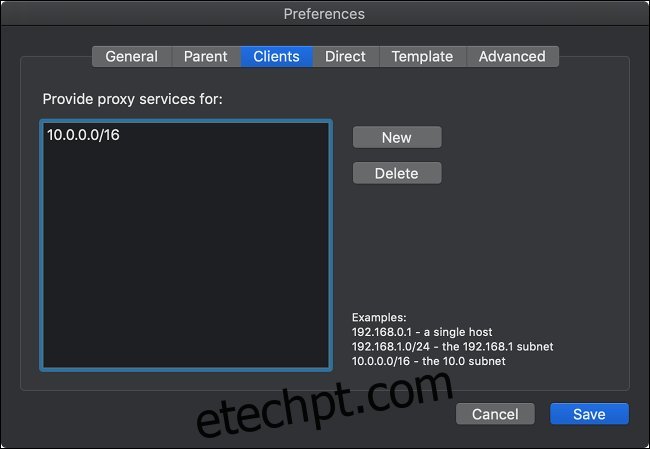
Agora clique em “Salvar” e depois em “Parar Squid” para interromper o servidor. Clique em “Iniciar Squid” para iniciar o servidor novamente. Agora você está pronto para configurar o seu PS4.
Acesse o menu “Configurações” do console, localize “Rede” e pressione o botão X.
Selecione “Configurar Conexão à Internet” e pressione o botão X.
Escolha entre “Usar Wi-Fi” ou “Usar um cabo LAN” com base na sua configuração atual.
Quando perguntado como deseja configurar sua conexão, escolha “Personalizar” e pressione o botão X.
Escolha sua rede Wi-Fi e insira a senha, se necessário.
Para “Configurações de endereço IP”, escolha “Automático” e pressione o botão X.
Para “Nome de host DHCP”, selecione “Não especificar” e pressione o botão X.
Para “Configurações de DNS”, escolha “Automático” e pressione o botão X.
Para “Configurações de MTU”, escolha “Automático” e pressione o botão X.
Para “Servidor Proxy”, selecione “Usar” e pressione o botão X.
Insira o endereço IP e as informações da porta do seu servidor, selecione “Próximo” e pressione o botão X.
Por fim, escolha “Testar conexão com a Internet” e pressione o botão X, aguarde a conclusão do teste.
É importante lembrar que seu PS4 precisará utilizar esse proxy para acessar a internet. Se o endereço IP do seu servidor proxy mudar, o PS4 não conseguirá se conectar à internet. Para o funcionamento normal do PS4 (jogos online, streaming de filmes, navegação na PlayStation Store), o servidor proxy não é realmente necessário.
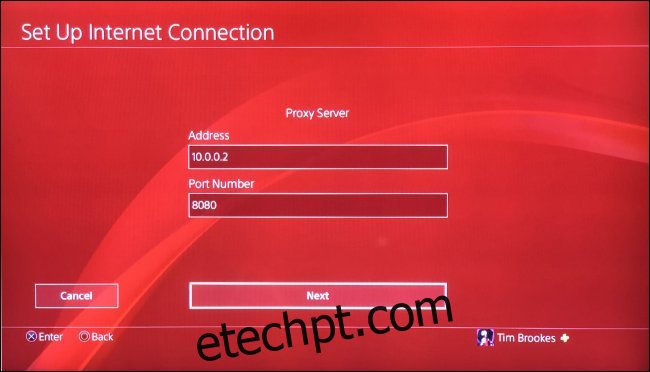
Se você não quiser que seu PS4 dependa de um proxy o tempo todo, você pode desfazer essas alterações. Isso significa configurar a conexão de internet do PS4 novamente e escolher “Não usar” quando for solicitado um servidor proxy (optar pela configuração de rede “Fácil” também funcionará).
Sua Experiência Pode Variar: Alterar os Servidores DNS
DNS significa Sistema de Nomes de Domínio e funciona como um catálogo de endereços para a web. Os servidores DNS que você utiliza determinam quais servidores são resolvidos quando você insere um endereço da web. Se você não alterou seus servidores DNS, está usando os servidores padrão do seu provedor de internet.
Alguns usuários relatam que a alteração dos servidores DNS resolveu seus problemas de velocidade de download no PS4. Outros consideram que é um efeito placebo. Há teorias de que a escolha dos servidores DNS influencia quais servidores seu console utiliza para realizar os downloads. Não há uma confirmação sobre como isso funciona. De qualquer forma, é recomendado utilizar os servidores DNS do Google ou da Cloudflare, que geralmente são mais rápidos do que os fornecidos pelo seu provedor de internet.
A melhor maneira de realizar essa mudança é alterando os servidores DNS do roteador, o que afetará todos os dispositivos da sua rede. Se você optar por esse caminho, não precisará fazer alterações manuais nos servidores DNS de cada dispositivo. Saiba mais sobre como alterar os servidores DNS do seu roteador.
Se você quiser tentar, pode usar os servidores DNS fornecidos pelo Google (8.8.8.8 e 8.8.4.4), CloudFlare (1.1.1.1), ou escolher os servidores DNS mais rápidos de acordo com a sua localização.
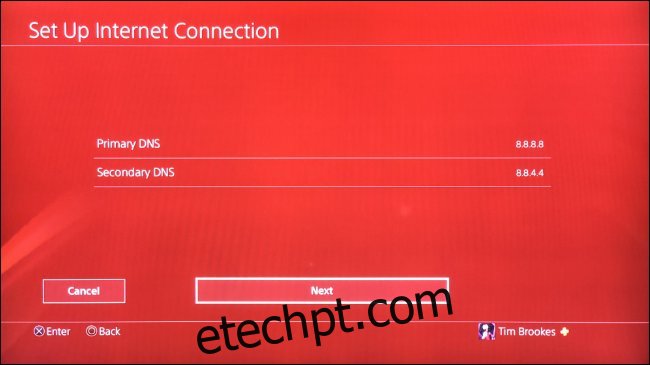
Se você não quiser alterar o servidor DNS de toda a sua rede doméstica, você pode alterá-lo apenas no PS4. Não é necessário fazer isso se você já tiver alterado no roteador!
Para alterar os servidores DNS que seu PS4 está utilizando:
Acesse o menu “Configurações” do console, localize “Rede” e pressione o botão X.
Selecione “Configurar Conexão à Internet” e pressione o botão X.
Escolha entre “Usar Wi-Fi” ou “Usar um cabo LAN” com base na sua configuração atual.
Quando perguntado como deseja configurar sua conexão, escolha “Personalizar” e pressione o botão X.
Escolha sua rede Wi-Fi e insira a senha, se necessário.
Para “Configurações de endereço IP”, escolha “Automático” e pressione o botão X.
Para “Nome de host DHCP”, selecione “Não especificar” e pressione o botão X.
Para “Configurações de DNS”, escolha “Manual” e pressione o botão X.
Adicione dois servidores DNS de sua preferência nos campos “DNS Primário” e “DNS Secundário”, selecione “Próximo” e pressione o botão X.
Para “Configurações de MTU”, escolha “Automático” e pressione o botão X.
Para “Servidor Proxy”, selecione “Não usar” e pressione o botão X.
Por fim, escolha “Testar conexão com a Internet” e pressione o botão X, aguarde a conclusão do teste.
A Velocidade da Sua Internet Pode Ser o Problema?
Quando foi a última vez que você testou a velocidade da sua internet? Se sua velocidade de internet for lenta, nada que você fizer no PS4 vai resolver a situação. Teste sua conexão utilizando um computador ou notebook acessando Speedtest.net ou baixando os aplicativos Speedtest para iOS e Android.
Se sua velocidade for abaixo do esperado, é hora de entrar em contato com sua operadora. É recomendável realizar o teste várias vezes, em diferentes horários do dia, para identificar melhor o problema.